L'objectif de ce tutoriel est d'installer Adobe Acrobat Reader sur Ubuntu 20.04 Focal Fossa Linux.
Étant donné qu'Ubuntu n'a pas de moyen natif d'ouvrir les documents PDF par défaut, les utilisateurs devront installer Adobe Acrobat Reader pour Linux, ou un autre programme capable d'ouvrir les documents.
L'avantage d'Acrobat Reader, bien sûr, est qu'il s'agit du programme officiel et qu'il est recommandé pour lire les documents PDF de la manière dont ils sont destinés.
Veuillez noter qu'Adobe ne prend plus en charge Acrobat Reader pour Linux. La dernière version Linux native est la 9.5.5 datée du 26/04/2013. Pour cette raison, vous devez vous abstenir d'utiliser/d'installer Adobe Acrobat Reader pour éviter les vulnérabilités potentielles et les exploits des pirates. Il est recommandé d'envisager l'installation d'Adobe Acrobat Reader sur Wine.
Dans ce didacticiel, vous apprendrez :
- Comment installer les prérequis d'Adobe Acrobat Reader
- Comment télécharger Adobe Acrobat Reader
- Comment installer Adobe Acrobat Reader
- Comment démarrer Adobe Acrobat Reader
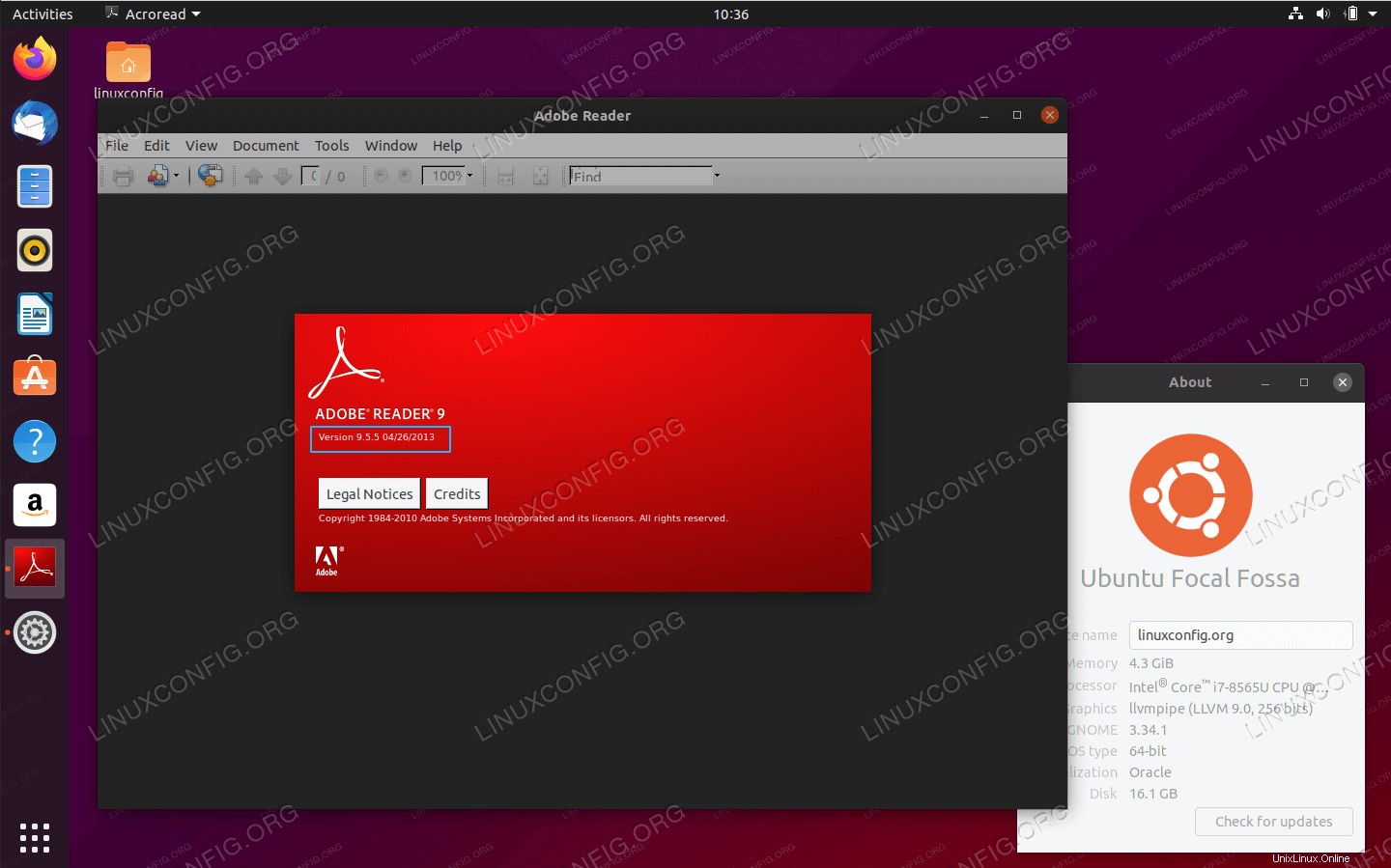
Configuration logicielle requise et conventions utilisées
| Catégorie | Exigences, conventions ou version du logiciel utilisée |
|---|---|
| Système | A installé ou mis à jour Ubuntu 20.04 Focal Fossa |
| Logiciel | N/A |
| Autre | Accès privilégié à votre système Linux en tant que root ou via le sudo commande. |
| Conventions | # - nécessite que les commandes linux données soient exécutées avec les privilèges root soit directement en tant qu'utilisateur root, soit en utilisant sudo commande$ – nécessite que les commandes linux données soient exécutées en tant qu'utilisateur normal non privilégié |
Installez Adobe Acrobat Reader sur Ubuntu 20.04 instructions étape par étape
- Pour télécharger Adobe Acrobat Reader, ouvrez le terminal et saisissez la commande suivante :
$ wget -O ~/adobe.deb ftp://ftp.adobe.com/pub/adobe/reader/unix/9.x/9.5.5/enu/AdbeRdr9.5.5-1_i386linux_enu.deb
- Ensuite, activez
i386architecture :$ sudo dpkg --add-architecture i386 $ sudo apt update
- Installez tous les prérequis :
$ sudo apt install libxml2:i386 libcanberra-gtk-module:i386 gtk2-engines-murrine:i386 libatk-adaptor:i386
- Nous sommes maintenant prêts à installer le package Adobe Acrobat Reader téléchargé précédemment :
$ sudo dpkg -i ~/adobe.deb
- Pour démarrer Adobe Acrobat Reader, utilisez le menu des activités pour rechercher
adobeet cliquez sur l'icône correspondante :
Lancez Adobe Acrobat Reader sur Ubuntu 20.04
accepter les termes et conditions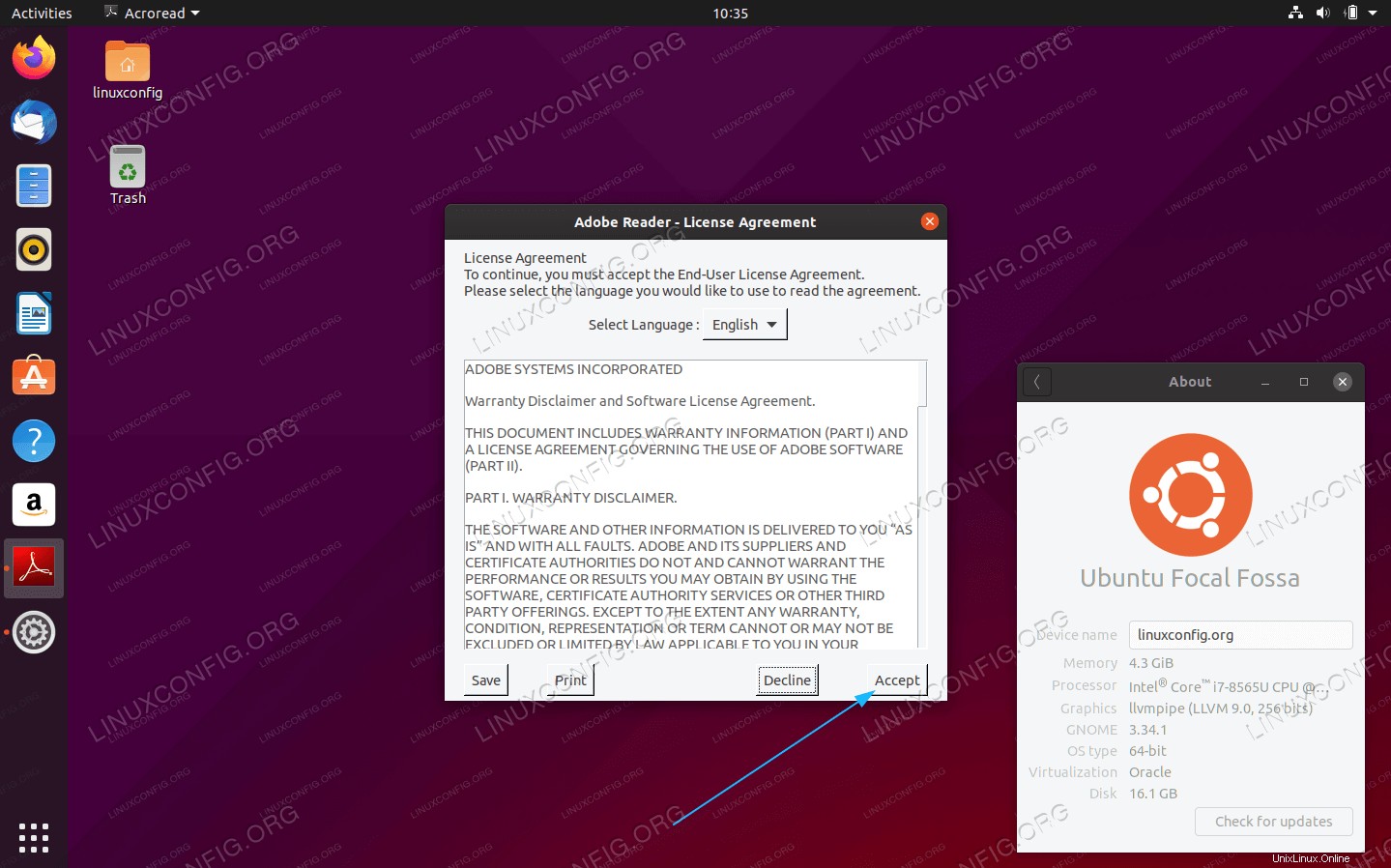
Alternativement, vous pouvez démarrer Adobe Acrobat Reader sur Ubuntu 20.04 à partir d'une ligne de commande :
$ acroread
Réflexions finales
Dans ce tutoriel, nous avons vu comment installer Adobe Acrobat Reader sur Ubuntu Linux 20.04 Focal Fossa. Le programme peut maintenant être utilisé pour ouvrir des documents PDF sur votre système.